Konfigurasi Zona Minder di Debian 9
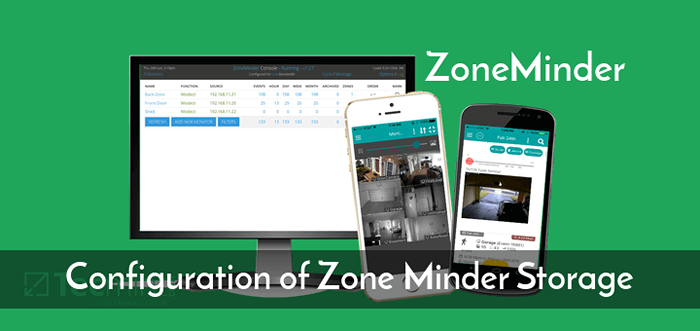
- 2201
- 334
- John Ratke
Dalam artikel sebelumnya, pemasangan Sistem Pemantauan Keamanan Zona Minder di Debian 9 telah dibahas. Langkah selanjutnya untuk mendapatkan Zona Minder Bekerja adalah untuk mengonfigurasi penyimpanan. Secara default zona minder akan menyimpan informasi kamera /var/cache/zoneminder/*. Ini bisa menjadi masalah bagi sistem yang tidak memiliki penyimpanan lokal dalam jumlah besar.
Bagian konfigurasi ini terutama penting bagi individu yang ingin menurunkan penyimpanan citra yang direkam ke sistem penyimpanan sekunder. Sistem yang sedang diatur di lab ini memiliki kira -kira 140GB penyimpanan secara lokal. Tergantung pada jumlah, kualitas, dan retensi video/gambar yang diambil oleh Zona Minder, Sejumlah kecil ruang penyimpanan dapat dengan cepat kelelahan.
Lingkungan Laboratorium Zona Minder
Meskipun ini adalah penyederhanaan sebagian besar instalasi kamera IP, konsep -konsep tersebut masih akan bekerja dengan asumsi bahwa kamera memiliki konektivitas jaringan ke Zona Minder Server.
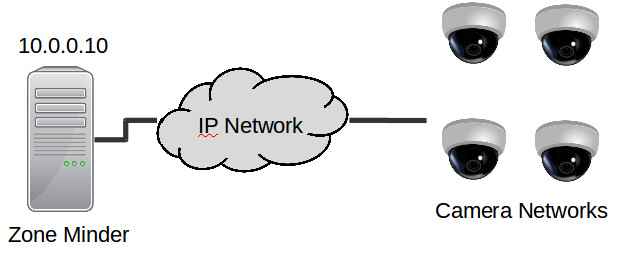 Diagram Pengaturan Lab Zone Minder
Diagram Pengaturan Lab Zone Minder Spesifikasi Server:
Sejak Zona Minder Akan berpotensi menyimpan banyak video/gambar, komponen terbesar yang diperlukan untuk server ini adalah jaringan dan kapasitas penyimpanan. Item lain yang harus dipertimbangkan adalah jumlah kamera, kualitas gambar/video yang dikirim ke server, jumlah pengguna yang terhubung ke sistem zona pemikir, dan melihat aliran langsung melalui sistem zona pemikir zona.
Penting: Server yang digunakan dalam panduan ini, walaupun lama, bukan sistem pengguna rumah yang khas. Pastikan untuk mengevaluasi persyaratan penggunaan secara menyeluruh sebelum menyiapkan sistem zona pemikir zona.
Zona Minder Wiki Artikel untuk Spesifikasi: https: // wiki.Zoneminder.com/how_many_cameras
Spesifikasi Sistem:
- 1 hp DL585 G1 (4 x CPU inti ganda)
- Ram: 18 GB
- Koneksi jaringan 1 x 1Gbps untuk kamera IP
- Koneksi jaringan 1 x 1Gbps untuk manajemen
- Penyimpanan Lokal: 4 x 72GB Dalam RAID 10 (OS saja; gambar/video ZM akan diturunkan nanti)
- 1 x 1.2 TB HP MSA20 (Penyimpanan Gambar/Video)
Mengubah Lokasi Penyimpanan Gambar/Video Zoneminder
Penting: Langkah ini hanya diperlukan bagi mereka yang ingin memindahkan penyimpanan gambar/video yang ditangkap oleh Zone Minder ke lokasi lain. Jika ini tidak diinginkan, lewati artikel berikutnya: Pengaturan monitor [Segera hadir].
Seperti yang disebutkan dalam pengaturan lab, kotak khusus ini memiliki penyimpanan lokal yang sangat sedikit tetapi memang memiliki array penyimpanan eksternal yang besar terpasang untuk video dan gambar. Dalam hal ini, gambar dan video akan diturunkan ke lokasi penyimpanan yang lebih besar. Gambar di bawah ini menunjukkan pengaturan server lab.
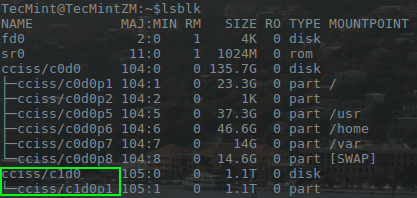 Daftar perangkat zoneminder
Daftar perangkat zoneminder Dari output 'lsblk', Dua set hard drive dapat dilihat. Array disk kedua (C1D0) adalah rak penyimpanan besar yang dilampirkan ke server ini dan pada akhirnya di mana zona minder akan diinstruksikan untuk menyimpan gambar/video.
Untuk memulai prosesnya, Zona Minder perlu dihentikan menggunakan perintah berikut.
# Systemctl Stop Zoneminder.melayani
Sekali Zona Minder telah dihentikan, lokasi penyimpanan perlu dipartisi dan disiapkan. Banyak alat dapat menyelesaikan tugas ini tetapi panduan ini akan digunakan 'cfdisk'.
Drive dapat diatur untuk menggunakan seluruh ruang sebagai satu titik dudukan atau partisi terpisah dapat digunakan untuk masing -masing dari keduanya Zona Minder direktori. Panduan ini akan berjalan melalui menggunakan dua partisi. (Pastikan untuk mengubah '/dev/cciss/c1d0porsi dalam perintah di bawah ini ke jalur perangkat yang tepat untuk lingkungan yang berbeda).
# cfdisk/dev/cciss/c1d0
Sekali di 'cfdisk' utilitas, pilih jenis partisi (dos biasanya cukup). Prompt berikutnya akan menampilkan partisi saat ini di disk.
Dalam hal ini, tidak ada sehingga mereka perlu dibuat. Perencanaan ke depan, video dari kamera cenderung mengambil lebih banyak ruang daripada gambar dan dengan 1.1 terabytes Tersedia, a 75/25 atau lebih split harus lebih dari cukup untuk sistem ini.
Partisi 1: ~ Partisi 825GB 2: ~ 300GB
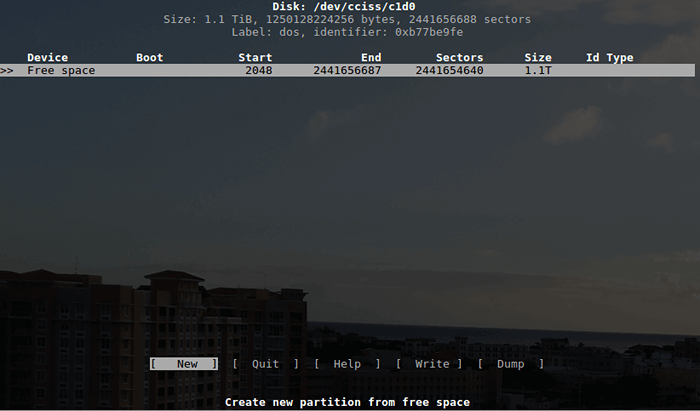 utilitas partisi cfdisk
utilitas partisi cfdisk Cfdisk adalah teks/keyboard berbasis, gunakan tombol panah untuk menyorot '[ Baru ]' menu dan tekan 'Memasuki' kunci. Ini akan meminta pengguna untuk ukuran partisi baru.
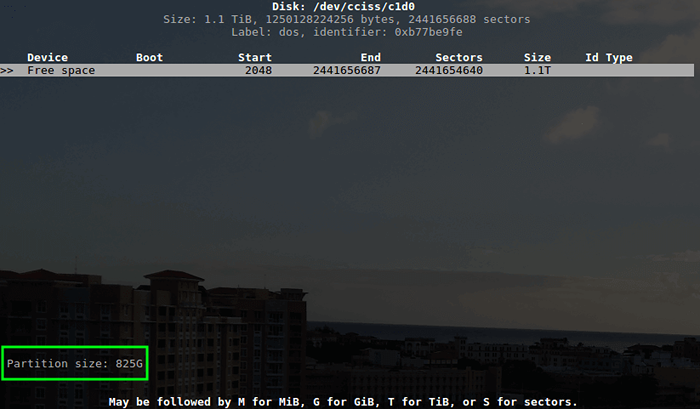 Ukuran partisi baru zoneminder
Ukuran partisi baru zoneminder Prompt berikutnya adalah untuk jenis partisi. Karena hanya dua partisi yang akan diperlukan dalam instalasi ini, 'Utama'Akan cukup.
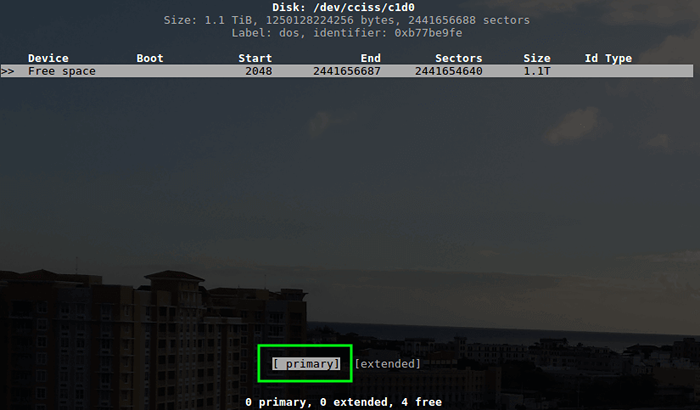 Atur tipe partisi zoneminder primer
Atur tipe partisi zoneminder primer Setelah jenis partisi dipilih, cfdisk akan menyegarkan perubahan saat ini menunggu untuk ditulis ke disk. Ruang bebas yang tersisa perlu dipartisi juga dengan menyoroti ruang kosong dan kemudian mengklik pada '[ Baru ]' opsi menu lagi.
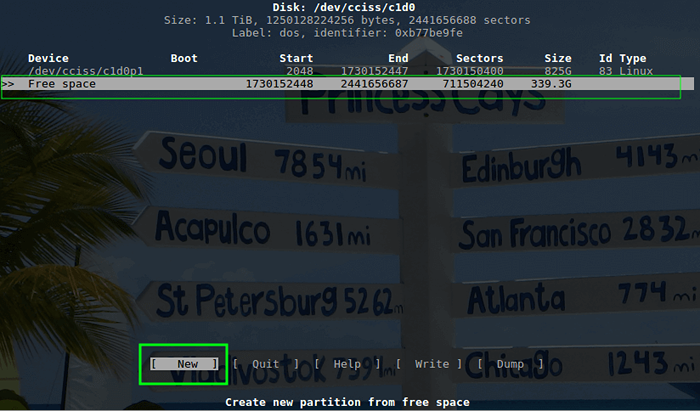 Menu partisi cfdisk
Menu partisi cfdisk CFDisk akan secara otomatis menempatkan jumlah ruang kosong yang tersisa di prompt ukuran. Dalam contoh ini, ruang disk lainnya akan menjadi partisi kedua. Menekan 'Memasuki' kunci, cfdisk akan menggunakan sisa kapasitas penyimpanan.
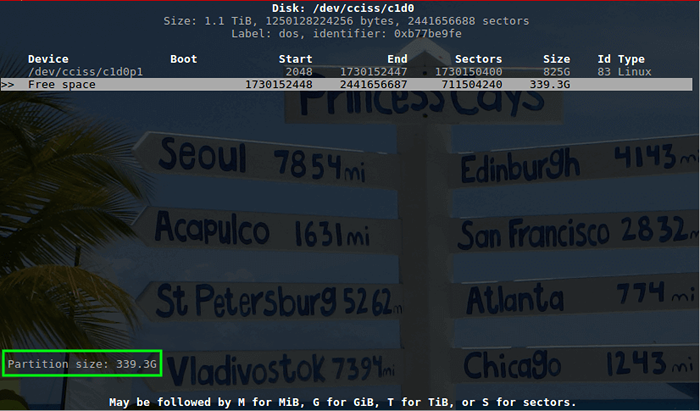 Zoneminder Partisi Kedua
Zoneminder Partisi Kedua Karena hanya akan ada 2 partisi pada unit khusus ini, partisi utama lainnya dapat digunakan. Cukup tekan 'Memasuki' kunci untuk terus memilih partisi primer.
Sekali cfdisk telah selesai memperbarui perubahan pada partisi, perubahan harus benar -benar ditulis ke disk. Untuk mencapai ini, ada a '[ Menulis ]' opsi menu di bagian bawah layar.
Gunakan panah untuk pindah untuk menyorot opsi ini dan tekan 'Memasuki' kunci. Cfdisk akan meminta konfirmasi jadi cukup ketik 'Ya' dan tekan 'Memasuki' Kunci sekali lagi.
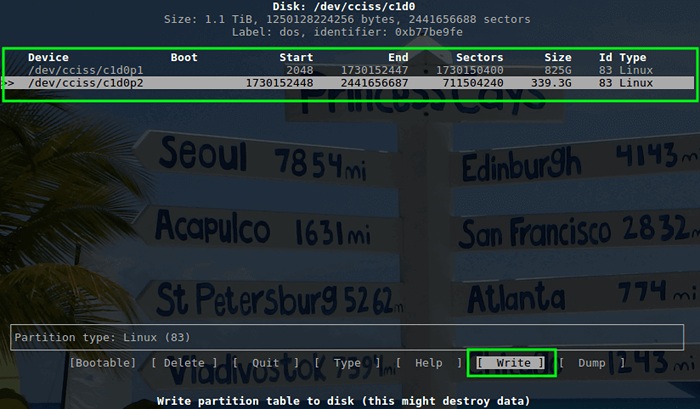 Tulis perubahan pada partisi
Tulis perubahan pada partisi Setelah dikonfirmasi, sorot dan klik '[ Berhenti ]' untuk keluar dari cfdisk. Cfdisk akan keluar dan disarankan agar pengguna memeriksa dua kali proses partisi dengan 'lsblk' memerintah.
Perhatikan pada gambar di bawah dua partisi, 'c1d0p1' Dan 'c1d0p2', muncul di output lsblk mengkonfirmasi bahwa sistem mengenali partisi baru.
# lsblk
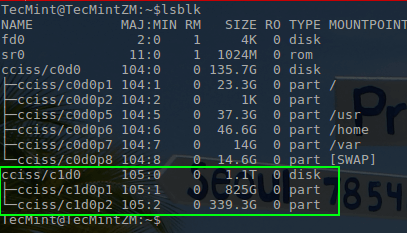 Konfirmasi partisi zoneminder
Konfirmasi partisi zoneminder Sekarang setelah partisi siap, mereka perlu memiliki sistem file yang ditulis kepada mereka dan dipasang ke Zona Minder sistem. Jenis sistem file yang dipilih adalah preferensi pengguna tetapi banyak orang memilih untuk menggunakan sistem file yang tidak jurnal seperti ext2 dan menerima potensi kehilangan data untuk peningkatan kecepatan.
Panduan ini akan digunakan ext4 Karena penambahan jurnal dan kinerja tulis yang masuk akal dan kinerja baca yang unggul ext2/3. Kedua partisi dapat dibentuk dengan 'mkfs' Alat menggunakan perintah berikut:
# mkfs.ext4 -l "zm_videos"/dev/cciss/c1d0p1 # mkfs.ext4 -l "zm_images"/dev/cciss/c1d0p2
Langkah selanjutnya dalam prosesnya adalah untuk secara terus -menerus memasang partisi baru Zona Minder dapat menggunakan ruang untuk menyimpan gambar dan video. Untuk membuat penyimpanan tersedia pada waktu boot, entri perlu ditambahkan ke '/etc/fstab' mengajukan.
Untuk menyelesaikan tugas ini, 'Blkid' Perintah dengan hak istimewa root akan digunakan.
# blkid/dev/cciss/c1d0p1 >>/etc/fstab # blkid/dev/cciss/c1d0p2 >>/etc/fstab
Penting: Pastikan dengan benar -benar ganda '>>' simbol digunakan! Ini akan menulis yang benar UUID Informasi ke file Mounts Persisten.
Ini akan membutuhkan pembersihan. Masukkan file dengan editor teks untuk membersihkan informasi yang diperlukan. Informasi dengan warna merah adalah apa 'Blkid'dimasukkan ke dalam file. Seperti pada awalnya, pemformatan tidak akan benar bagi sistem untuk memasang direktori dengan benar.
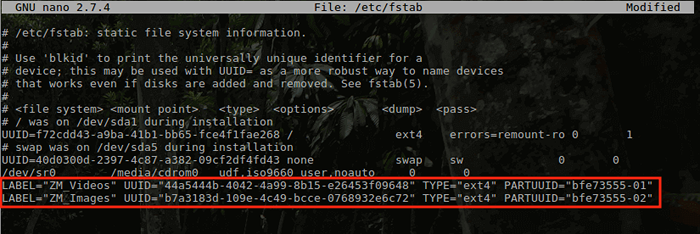 Partisi zoneminder dipasang
Partisi zoneminder dipasang Item berbaju merah adalah apa yang keduanya 'Blkid'Perintah di atas ditempatkan ke dalam file. Bagian penting dalam output ini adalah UUID Dan JENIS string. Format file fstab sangat spesifik. Format harus menjadi sebagai berikut:
Untuk contoh ini, titik pemasangan akan menjadi dua direktori pemikir zona untuk gambar dan acara yang direkam, sistem file - ext4, Opsi default, 0 - dump, dan 2 untuk pemeriksaan sistem file.
Gambar di bawah ini menggambarkan bagaimana file fstab sistem khusus ini diatur. Perhatikan kutipan ganda yang dihapus di sekitar jenis file-sistem dan UUID!
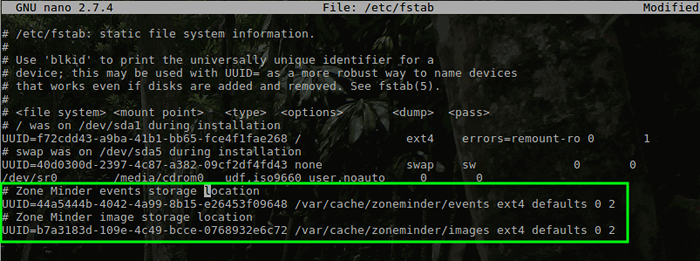 Direktori pemikir zona
Direktori pemikir zona Direktori pertama '/var/cache/zoneminder/acara'adalah partisi yang lebih besar pada sistem ini dan akan digunakan untuk acara yang direkam. Direktori kedua '/var/cache/zoneminder/gambar'Akan digunakan untuk gambar diam. Setelah perubahan yang tepat dilakukan pada file ini, simpan perubahan dan keluar dari editor teks.
Zona Minder akan telah membuat folder ini selama instalasi sehingga harus dilepas sebelum memasang partisi baru.
Peringatan, Jika mengikuti artikel ini tentang sistem pemikir zona yang sudah berjalan/dikonfigurasi, perintah ini akan menghapus semua citra yang sudah disimpan! Disarankan Anda memindahkan file sebagai gantinya.
Hapus direktori ini dengan perintah berikut:
# rm -rf/var/cache/zoneminder/events, gambar
Setelah direktori dilepas, folder perlu dibuat dan dipasang di ruang disk baru. Izin juga perlu diatur untuk memungkinkan Zona Minder membaca/menulis ke lokasi penyimpanan baru. Gunakan perintah berikut untuk mencapai ini:
# mount -a # mkdir/var/cache/zoneminder/gambar, peristiwa # mount -a (mungkin diperlukan untuk memasang direktori setelah penciptaan ulang pada disk baru) # chown www-data: www-data/var/cache /zoneminder/gambar, peristiwa # chmod 750/var/cache/zoneminder/gambar, peristiwa
 Buat direktori zona minder
Buat direktori zona minder Langkah terakhir adalah memulai Zona Minder memproses lagi dan memulai konfigurasi sistem lebih lanjut! Gunakan perintah berikut untuk memulai zona minder lagi dan perhatikan kesalahan apa pun yang dapat ditampilkan.
# Systemctl Mulai Zoneminder.melayani
Pada saat ini, Zona Minder akan menyimpan gambar/acara ke sistem penyimpanan MSA yang jauh lebih besar yang terpasang pada server ini. Sekarang saatnya untuk memulai konfigurasi lebih lanjut dari zona minder.
Artikel berikutnya akan melihat cara mengkonfigurasi monitor zona pemantau untuk berinteraksi dengan kamera IP dalam pengaturan lab ini.
- « Cara memblokir perangkat penyimpanan USB di server Linux
- Guider - System Wide Linux Performance Analyzer »

